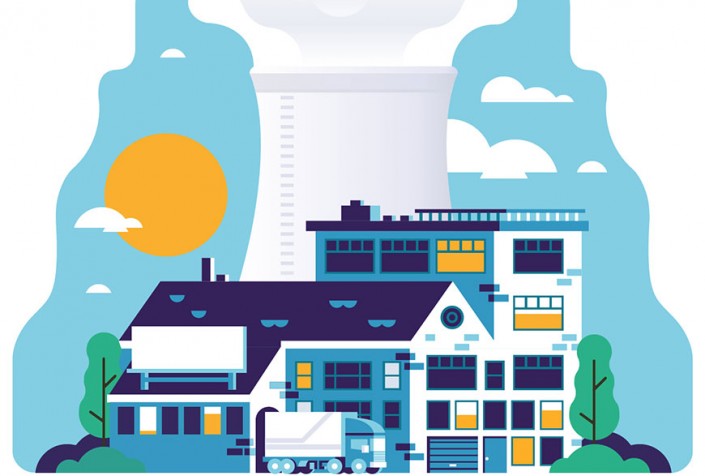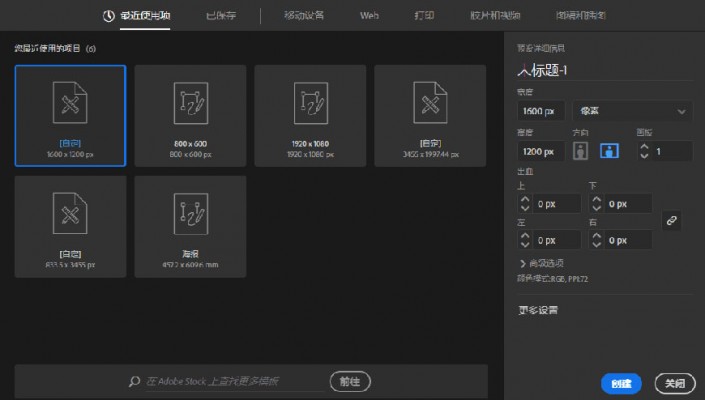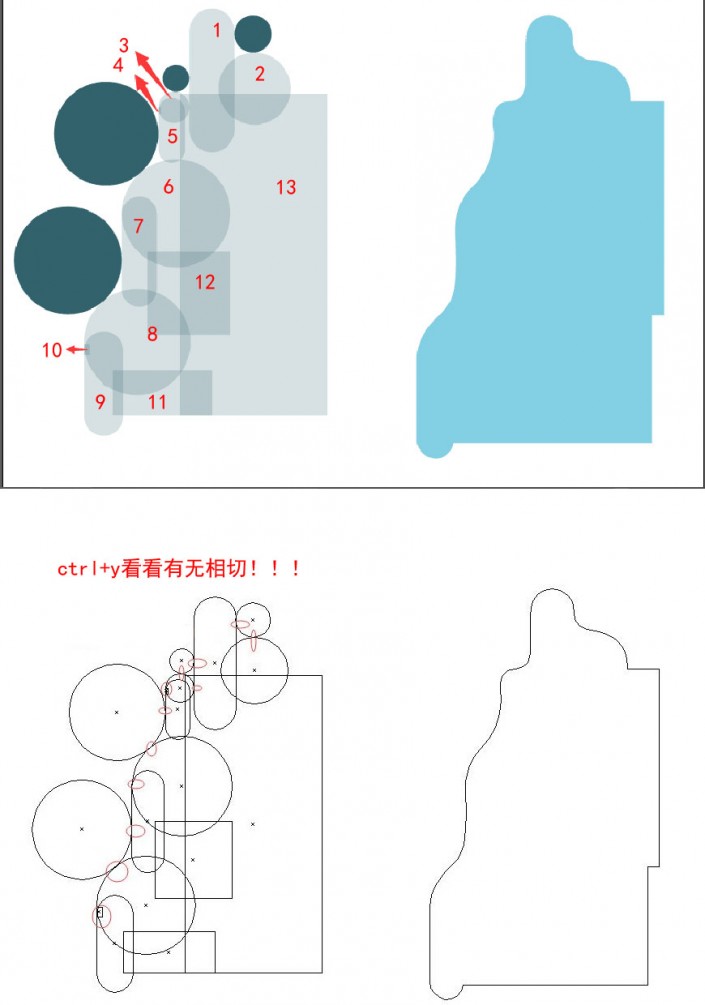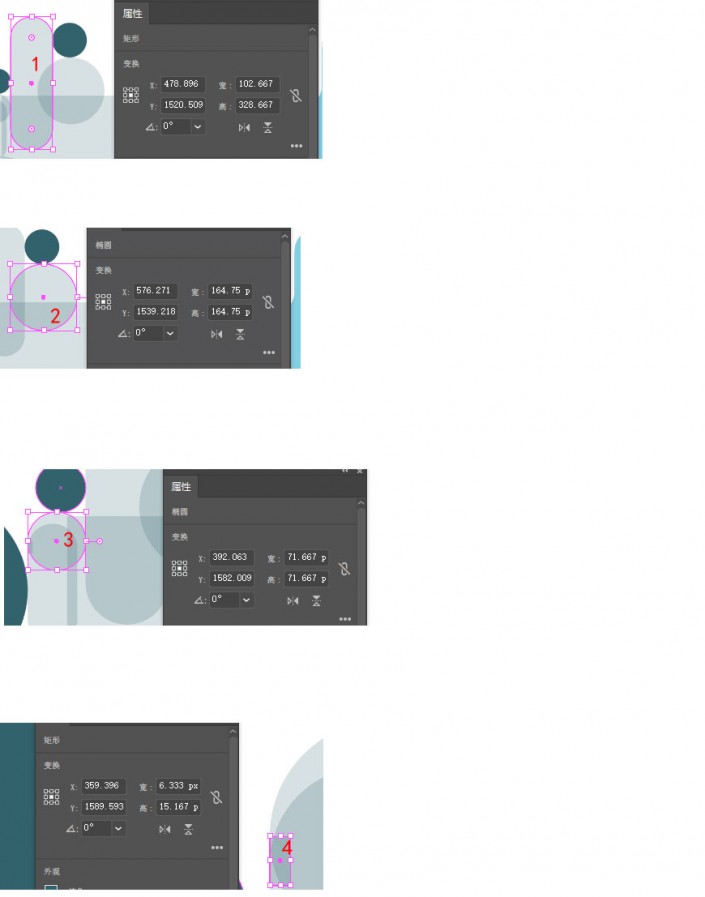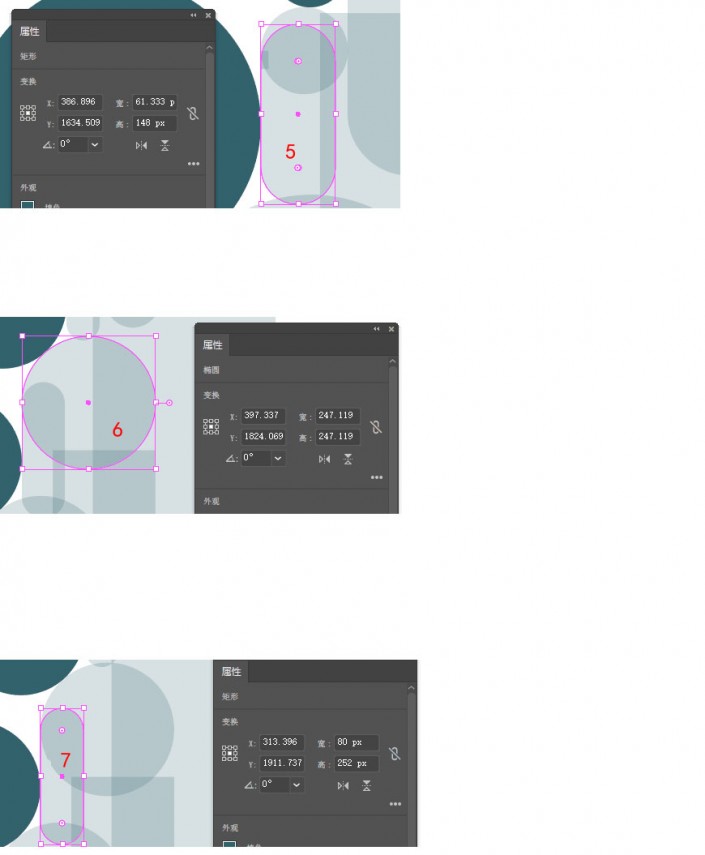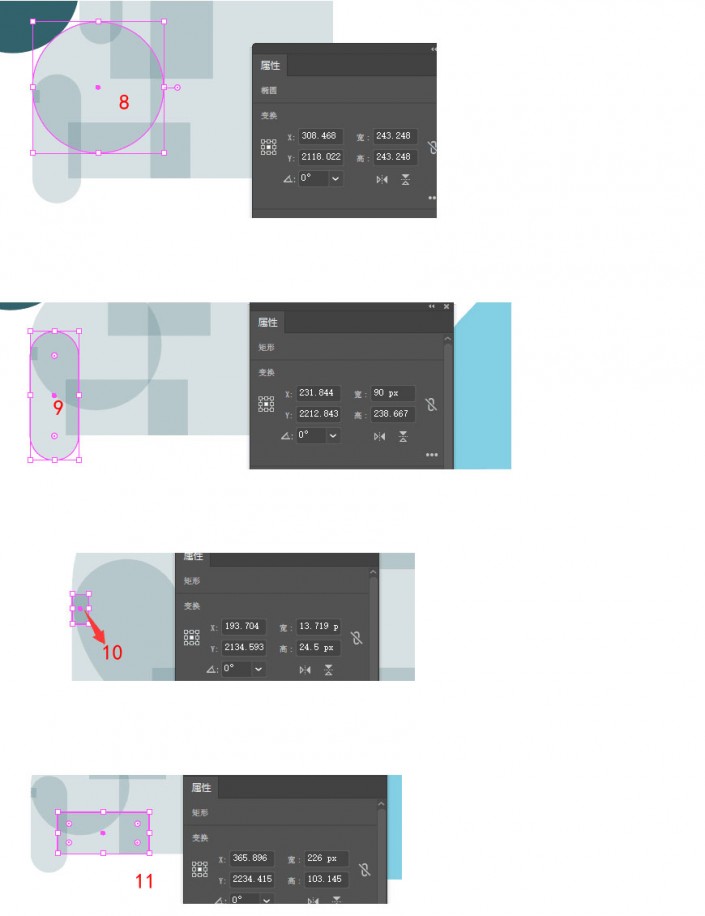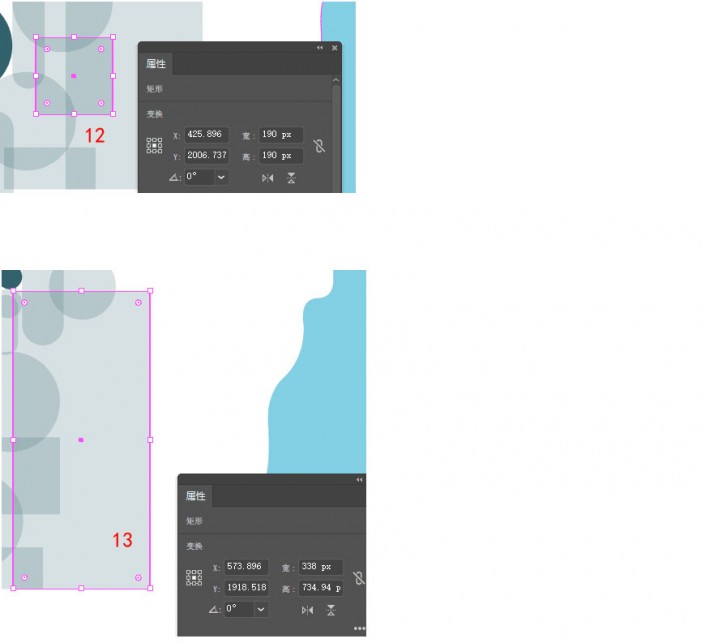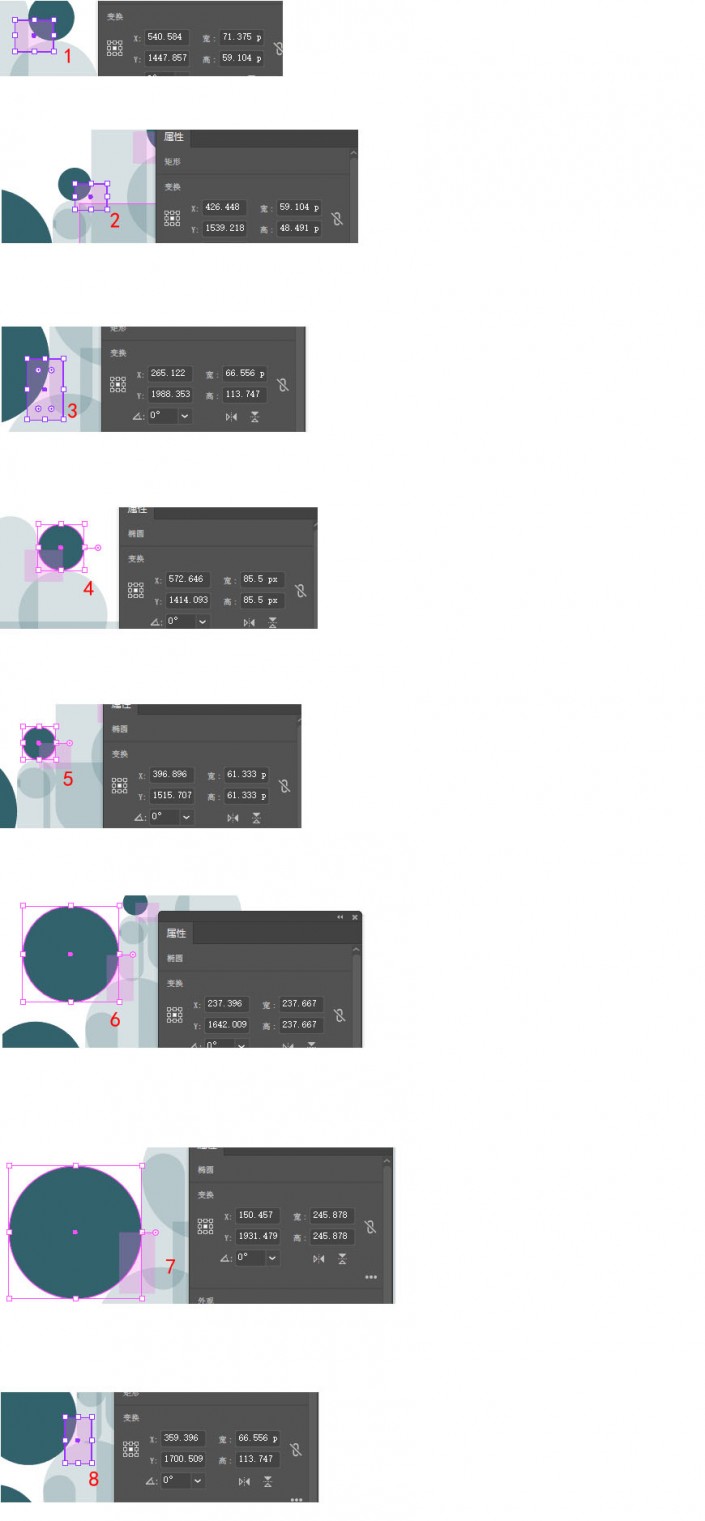AI插画教程,用AI制作一个扁平化的小镇风景图
来源:站酷
作者:梦丽花
学习:10907人次
扁平化一直是插画设计中比较流行的一个元素,扁平化的设计给人一种比较干净整洁的感觉,我们这次通过AI来设计一款充满工业风的扁平插画,制作一个工业化小镇,图片构成部分不算很多,但是可以完成一个比较满意的插画,同学们制作过很多类似的教程,相信本篇操作起来也是驾轻就熟,具体一起来学习一下吧。
效果图:
操作步骤:
步骤 01
打开 AI ,新建文档,尺寸 1600×1200px ,
步骤 02
把图片分成 7 个部分
蓝色的背景
太阳和云朵
房子
树
车
烟
烟囱
步骤 03
首先做蓝色的背景。由于这是一个对称图形,画出一左边,右边用镜像工具便可得到。背景可分成3个部分。(可用矩形工具.圆角矩形工具.椭圆工具绘制)(注意用椭圆工具时圆一定要正圆.圆角矩形工具圆角一定要拉到最大.图形不要压缩或拉伸.多Ctrl+y观察图形轮廓!!!)
首先画好图形之后,除去深色的四个圆全选图形,用形状生成器合并(按住shift+移动鼠标加选.按住alt+移动鼠标减选),合并之后-选择之前不选的4个圆鼠标右键-排列-置于顶层-按住shift选中之前合并的图形-用路径查找器中减去顶层-修改颜色83cee3。对之前图形用镜像工具垂直90度复制一个(可以预览是否正确位置)。然后将两个图形放在合适的位置在在中间加一个矩形方可-在全选编组。
学习 · 提示
相关教程
关注大神微博加入>>
网友求助,请回答!